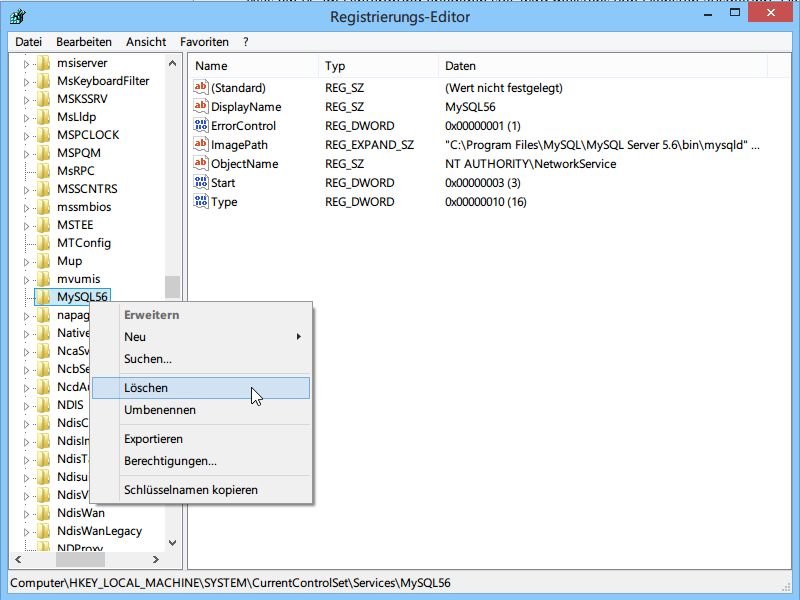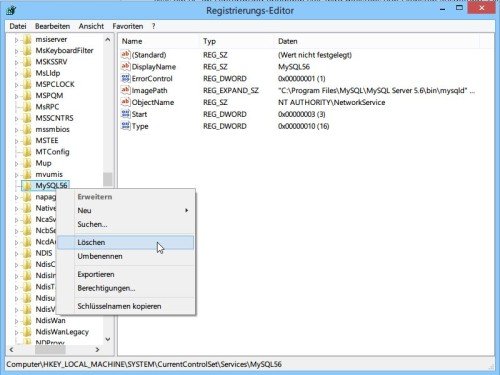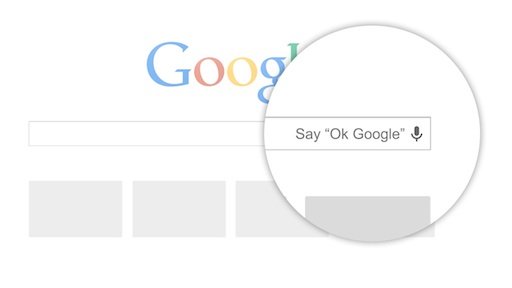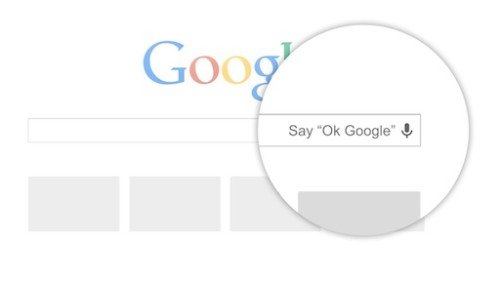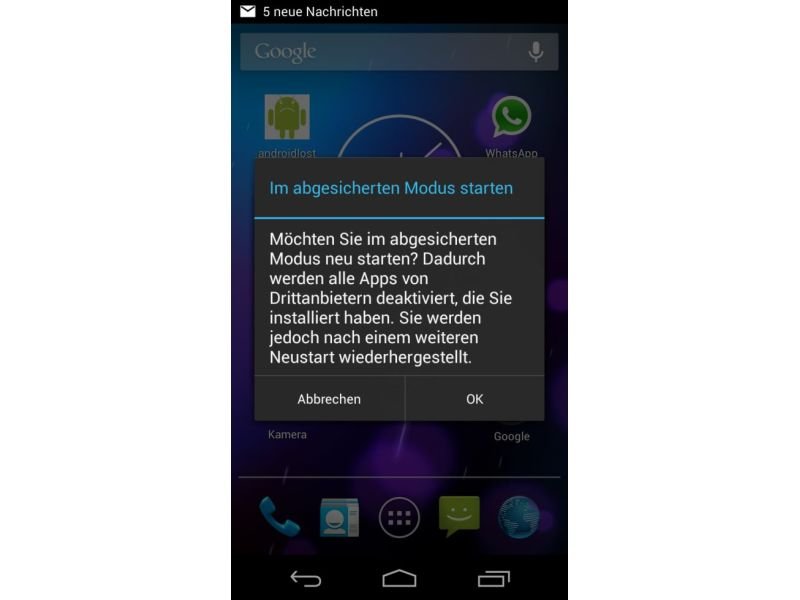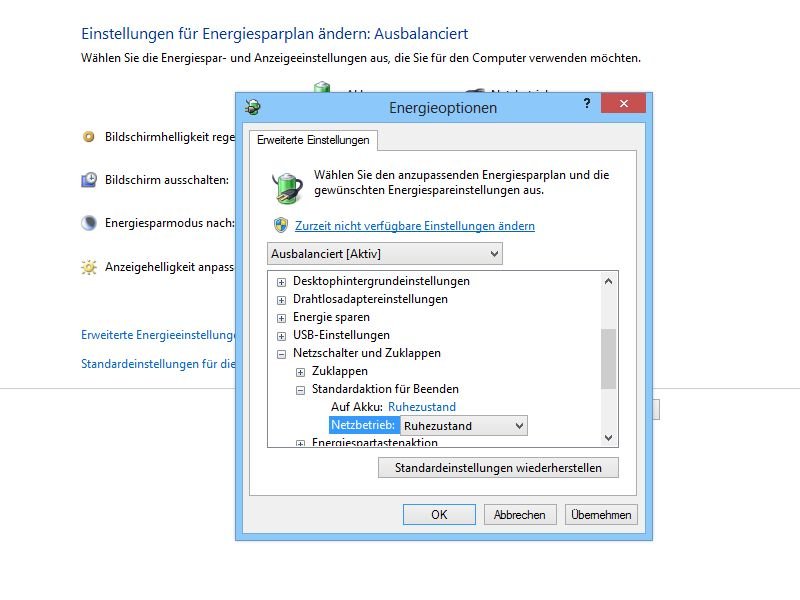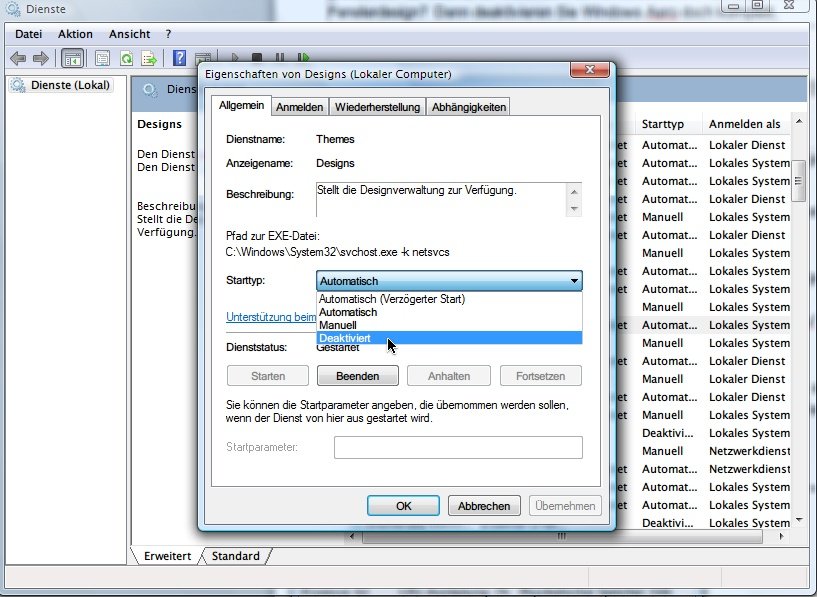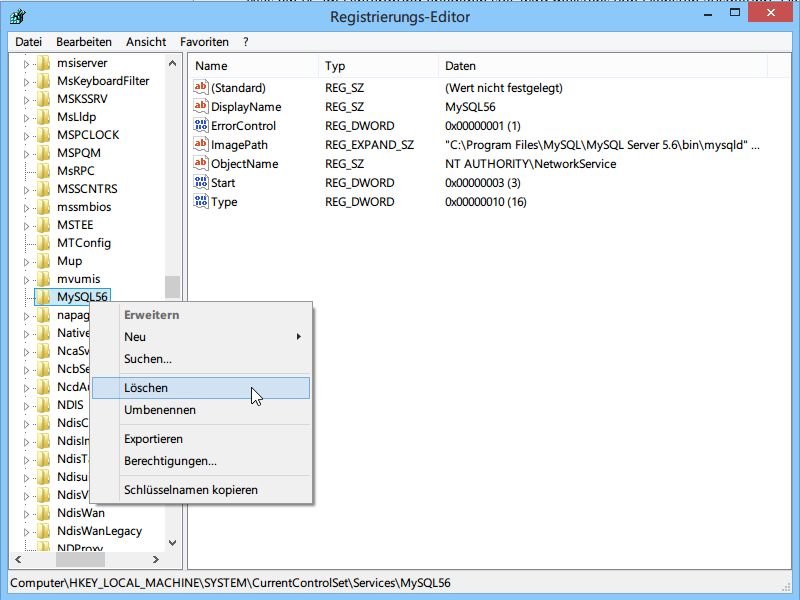
26.03.2014 | Tipps
Was ein PC im Hintergrund erledigen soll, wird meistens von Diensten ausgeführt. Dienste sind Programme ohne Fenster, die Arbeiten automatisch ausführen – etwa ein Webserver, eine Prüfung auf Updates oder auch die Wiedergabe von Sounds. Wenn sich ein Dienst partout nicht entfernen lässt, können Sie ihn auch manuell löschen.
Warnung: Löschen Sie nur Dienste, von denen Sie wissen, dass sie entfernt werden können. Wenn Sie einen Dienst löschen, der von Windows selbst benötigt wird, ist unter Umständen anschließend eine Neuinstallation nötig, um den Fehler zu beheben.
Als Erstes finden Sie den Dateinamen des Dienstes heraus. In Windows 8.1 rechtsklicken Sie auf die Taskleiste, schalten zum Tab „Dienste“ und klicken auf „Dienste öffnen“. Nun doppelklicken Sie auf den betreffenden Dienst und merken sich den Namen der .exe-Datei. Im Task-Manager beenden Sie jetzt auf dem Tab „Details“ den entsprechenden Prozess.
Der Dienst selbst lässt sich über die Windows-Registrierung löschen. Dazu [Windows] + [R] drücken, regedit eingeben und auf „OK“ klicken. Jetzt links zum Pfad „HKEY_LOCAL_MACHINE, SYSTEM, CurrentControlSet, Services“ navigieren und sich durch die Unterschlüssel klicken, bis der Schlüssel mit dem gleichen „ImagePath“ auf der rechten Seite gefunden ist. Löschen Sie dann den gesamten Schlüssel, im Beispiel links „MySQL56“.
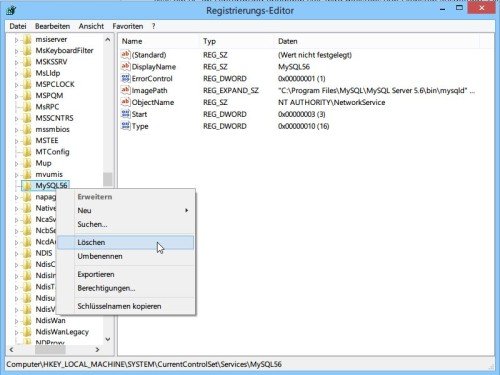
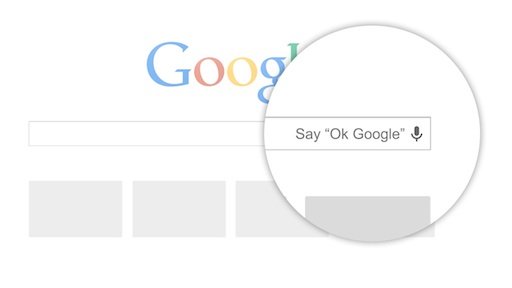
07.02.2014 | Tipps
Seit nunmehr drei Jahren liegen Google und die EU im Streit. Die EU-Kommission wirft dem Onlinekonzern vor, seine Vormachtstellung im Bereich der Suchmaschinen auszunutzen, um andere eigene Produkte zu bevorzugen. Microsoft, Yahoo und einige andere Onlinedienste hatten sich bei der EU-Kommission beschwert, weil beispielsweise ihre Dienste und Angebote bei Suchanfragen zu Hotels, Flügen oder Reisen benachteiligt werden. Seit Jahren wird darum gerungen, welche Zugeständnisse Google machen soll. Es droht ein Strafgeld in Höhe von bis zu fünf Milliarden Euro.
Jetzt steht ein Lösungsvorschlag von Google im Raum, der den Vorfall beenden könnte. Google will zukünftig garantieren, dass Angebote von mindestens drei Wettbewerbern in den Suchergebnissen auftauchen und deutlich sichtbarer machen. Damit könnte die Kommission zufrieden sein. Gerade wird geprüft, ob auch die Beschwerdeführer damit einverstanden sind. Google hat in einigen EU-Ländern einen Marktanteil von über 90 Prozent. Nahezu alle Suchanfragen laufen über Google, was die Verantwortung, aber auch die Macht des Suchkonzerns erklärt.
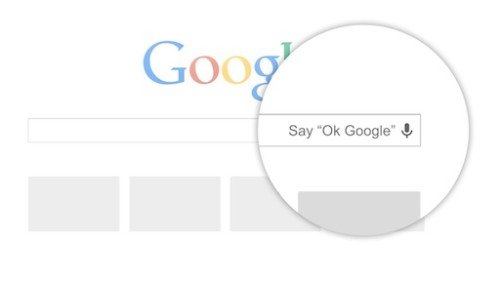
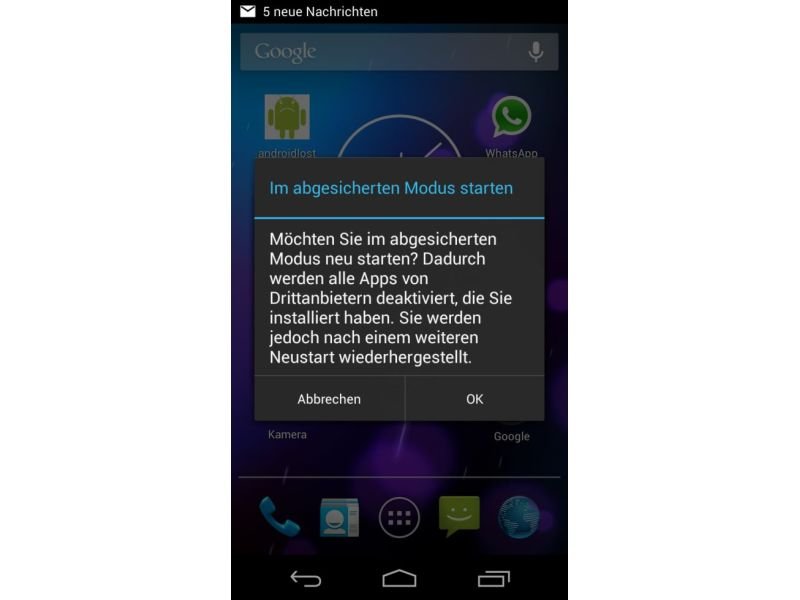
28.09.2013 | Android
Ihr Windows-PC lässt sich im Abgesicherten Modus hochfahren, sodass das System keine Drittanbieter-Software lädt. Das gleiche ist auf Android möglich. Im Abgesicherten Modus lädt auch das Smartphone oder Tablet keine zusätzlichen Dienste. So können Sie Fehler finden – und störende Apps entfernen. (mehr …)
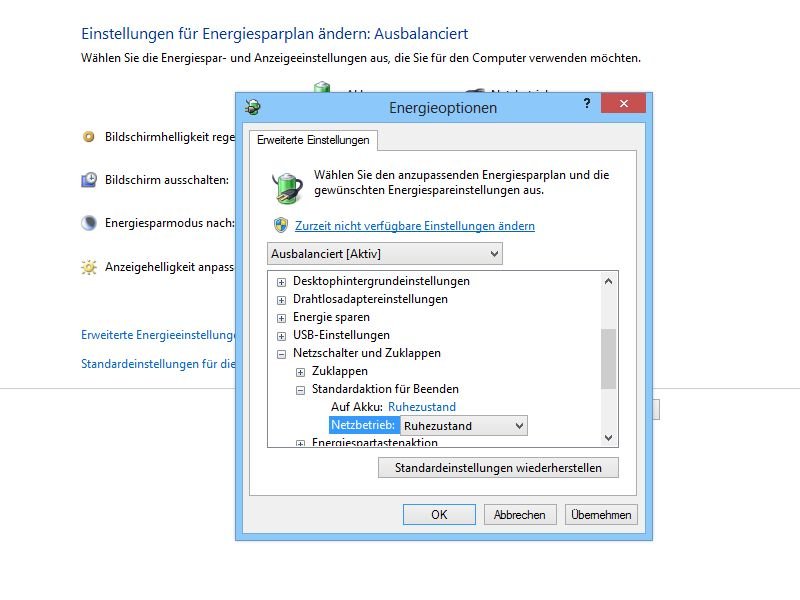
10.08.2013 | Tipps
Eine der Neuerungen in Windows 8 ist das superschnelle Hochfahren. Windows 7 hingegen lässt sich gern mal einige Augenblicke Zeit, bis das System gestartet ist. Wenn Sie wissen, warum das Booten in Windows 8 schneller ist, können Sie auch Windows 7 im Turbo-Modus hochfahren. (mehr …)
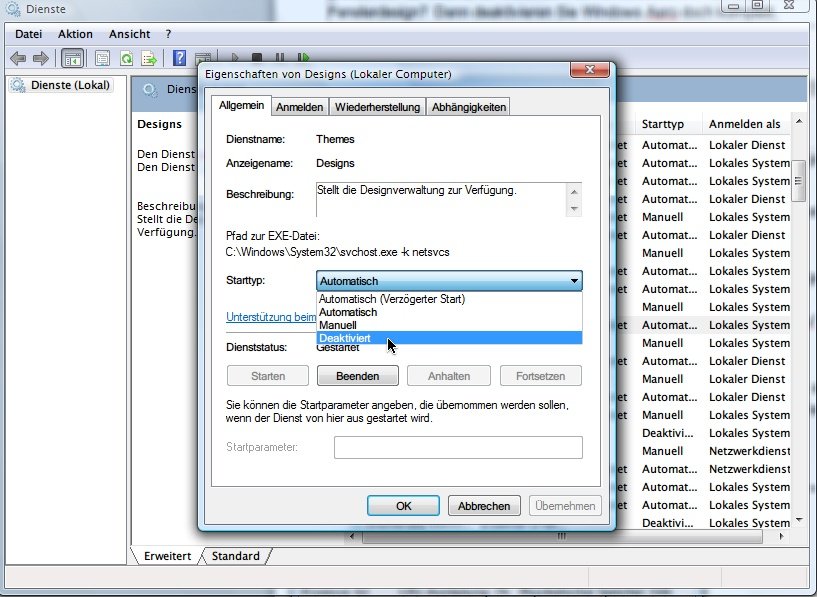
12.01.2013 | Tipps
Das Aero-Design wurde von Microsoft als Nachfolger des bunten Windows-XP-Aussehens eingeführt. Windows Vista und Windows 7 verwenden transparente Fenster und viel grafisches Aufhebens, um besonders schick auszusehen. Sie bevorzugen das klassische Fensterdesign? Dann deaktivieren Sie Windows Aero doch komplett. (mehr …)
16.11.2010 | Tipps
Dank Sendersuche und elektronischer Programmzeitschrift (EPG) wissen Media-Center-Nutzer immer, was wann im Fernsehen läuft. Mitunter gibt’s aber Probleme beim Download der EPG-Daten. Dann bleibt die elektronische Fernsehzeitung leer. Abhilfe schafft ein Reset der EPG-Datenbank.
Um die gespeicherten EPG- und Senderdaten zu löschen und alles neu einzulesen, mit der rechten Maustaste auf einen freien Bereich der Taskleiste klicken und den Befehl „Task-Manager starten“ aufrufen. Dann im Register „Dienste“ unten rechts auf die Schaltfläche „Dienste“ klicken.
In der Dienstliste mit der rechten Maustaste auf „Windows Media Center-Empfängerdienst“ und den Befehl „Beenden“ klicken. Diesen Schritt für den Dienst „Windows Media Center-Planerdienst“ wiederholen.
Dann die Tastenkombination [Windows-Taste][R] drücken, folgenden Befehl eingeben und mit OK bestätigen:
C:\ProgramData\Microsoft\eHome
Dort den Ordner „mcepgX-Y“ sowie die Datei „mcepgX-Y“ löschen – X und Y können dabei für beliebige Ziffern stehen. Sobald der Rechner neu gestartet und das Windows Media Center geöffnet wird, werden die Sender- und EPG-Daten neu eingelesen.
19.05.2010 | Tipps
Es gibt mittlerweile für Musikliebhaber eine Menge interessanter Anlaufstellen im Web: Hier können sich Musikfans die neusten Songs anhören, völlig legal. Mit simfy.de ist jetzt ein neuer Musikdienst gestartet, gegründet in Köln. simfy.de ist der erste nennenswerte deutsche Dienst, der kostenlos online Musik als Musikstream zum Anhören anbietet. Man kann sich die Musik anhören, sie in der kostenlosen Variante aber nicht downloaden. Rund 6,2 Millionen Titel stehen derzeit zur Verfügung, etwa die Hälfte können sich Besucher kostenlos und legal anhören.
Simfy durchsucht das Angebot auf Wunsch nach Künstlern oder Titeln, die Musik lässt sich ohne Einschränkung auf PC oder Mac abspielen– so oft man möchte. Dieses gezielte Suchen und Abspielen ist ein Vorteil gegenüber anderen Online-Streamingdiensten, die das in der Regel nicht anbieten. Alle großen Musiklabels mit Ausnahme von Warner Music machen bei dem kostenlosen Musikangebot mit, daher sind auch aktuelle Hits dabei.
Kurze Werbejingles vor der Musik sowie Reklame auf der Webseite sollen in Zukunft dafür sorgen, dass das Angebot refinanziert wird. Noch ist das aber nicht der Fall, noch ist simfy.de komplett werbefrei. Simfy.de bietet auch einen kostenpflichtigen Premiumdienst an, der knapp 10 Euro im Monat kostet. Hier gibt es Zugriff auf sechs Millionen Songs, außerdem können Benutzer Playlisten anlegen und die Musik auf MP3-Player wie dem iPod abspielen.
Die vielleicht bekannteste Konkurrenz zu simfy.de ist last.fm. Auch hier kann man sich kostenlos Musik anhören. Anders als bei simfy können last.fm-Benutzer hier aber nicht einen bestimmten Song oder Künstler auswählen und sich die Musik dann einfach so anhören. Es gibt vielmehr so genannte „Radiostationen“, aus denen man bei last.fm auswählen kann. Die bieten dann bestimmte Musikrichtungen, etwa die Musik bestimmter Künstler oder Genre. last.fm spielt die Musik in beliebiger Reihenfolge, der Benutzer hat keinen Einfluss darauf, was er hört, er kann bestenfalls Songs, die er nicht hören will, durch Mausklick vorzeitig beenden (überspringen).
last.fm bietet dafür jede Menge Hintergrundinfos, Fotos, Infos zu den Künstlern, zu Events und Konzerten, Besucher können auch online Karten bestellen und vieles andere mehr. Last.fm ist keine reine Musik-Abspielstation, sondern eine Art personalisiertes Online-Radio.
Es gibt auch Webseiten, die den kostenlosen Download von Musik anbieten. Bestes Beispiel: tonspion.de. Das Angebot listet legale, kostenlose Downloads im Internet auf – eine Art Onlinemagazin mit Links auf legale Downloads. Wenn Plattenlabels oder Künstler einzelne Musikstücke – teilweise auch nur zeitweise! – zum kostenlosen Download anbieten, wird das bei tonspion.de registriert und gemeldet.
Mit freeload.de ist vor einigen Tagn ein neuer Dienst gestartet, der ähnlich funktioniert. Auch dieses Portal stellt legale Download-Links vor, die von den Labels und Musikern im Internet freigegeben wurden. Aktuell gelistet sind Interpreten wie Revolverheld, Rihanna, Beyoncé, Smashing Pumpkins, Massive Attack und Franz Ferdinand. Allerdings ist das Titelverzeichnis noch recht schmal, viel mehr als 200 Titel sind es derzeit nicht.
Interessant ist auch SoundCloud.com. Hier stellen Künstler und DJs aus aller Welt ihre Remixes vor. Sie mischen neue Songs ab – und stellen sie ins Portal. Besucher können hier nach Künstlern oder Titeln suchen und sich die Remixes so anhören – kostenlos. Die Musik ist in Genre kategorisiert und mit Stichwörtern versehen. Ein riesiges Angebot mit spannenden Inhalten. Die Musik lässt sich hier auch downloaden.
Das wohl größte Angebot an Musik und Musikvideos gibt es auf Youtube. Der Muziic Player bietet komfortabel Zugriff auf die Musik in Youtube: Muziic ist eine kostenlose Software für den PC (auch eine iPhone App wird mittlerweile angeboten). Der Player lässt sich wie ein ganz gewöhnlicher Musik-Player benutzen, die Musik selbst kommt aber aus Youtube – auf Wunsch mit, aber normalerweise ohne Videobild. Man kann bequem Playlisten zusammenstellen und so genau festlegen, welche Musik man hören möchte. Da die meisten Songs in der einen oder anderen Form auch auf Youtube vorliegen, eine bequeme Möglichkeit, kostenlos Musik zu hören. Die Klangqualität ist allerdings sehr unterschiedlich und keineswegs immer gut. Man hat ja keinen Einfluss darauf, welche Musik geladen und abgespielt wird.
Simfy
Tonspion
Freeload
Muziic Player
Soundcloud
27.08.2008 | Tipps
Wenn nichts mehr geht und Windows XP sich nicht mehr starten lässt, hilft die Reparaturinstallation. Von der Windows-Installations-CD booten, die Taste [R] drücken, die Reparaturinstallation auswählen – und schon läuft das Betriebssystem wieder.
Ein Problem bleibt nach einer Windows-Reparatur aber noch: Die Updatefunktion lädt zwar fleißig die fehlenden Windows-Updates nach, einige Patches lassen sich aber nicht installieren. Bei rund 80 XP-Updates erscheint die Meldung „Einige Updates konnten nicht installiert werden“. Erst eine manuelle Reparatur sorgt wieder für eine fehlerfreie Updatefunktion.
Folgende Schritte sind zum Reparieren der Windows-Update-Funktion nach einer Reparaturinstallation notwendig: Zuerst die Systemsteuerung öffnen und in der klassischen Ansicht doppelt auf „Verwaltung“ sowie „Dienste“ klicken. Dann doppelt auf „Automatische Updates“ klicken, den Dienst mit einem Klick auf „Beenden“ stoppen und das Fenster mit OK schließen.
Anschließend die Tastenkombination [Windows-Taste]+[R] drücken, den folgenden Befehl eingeben und mit OK ausführen:
regsvr32 %windir%\system32\wups2.dll
Damit wird die Update-Funktion der reparierten Windows-XP-Installation auf den neuesten Stand gebracht. Ab dem nächsten Windows-Start lassen sich endlich wieder problemlos alle Window-Updates ohne Probleme.
09.05.2007 | Tipps
Die Installation neuer Anwendungen wird auf einigen Rechnern von der Aufforderung unterbrochen, zunächst den „True Vector Dienst“ zu beenden. Stellt sich die Frage, wer oder was der ominöse „True Vector Dienst“ eigentlich ist. Die Antwort ist einfach: Der Dienst ist Bestandteil der Firewall „Zone Alarm“. Sollte auf dem PC Zone Alarm installiert sein und die Fehlermeldung auftauchen, genügt es meist, Zone Alarm für die Installation zu deaktivieren. Hierzu mit der rechten (!) Maustaste auf das Zone Alarm-Icon in der Taskleiste klicken und den Befehl „Beenden“ wählen. Nach der Installation sollte die Firewall aber direkt wieder aktiviert werden.
Auch bei deinstalliertem Zone Alarm kann die Softwareinstallation an der „True Vector“-Fehlermeldung scheitern. Grund sind Überreste einer unvollständigen Deinstallation von Zone Alarm. Der Dienst lässt sich aber über die Systemsteuerung komplett abschalten. Hierzu in den Bereich „Verwaltung | Dienste“ wechseln und doppelt auf „True Vector Internet Monitor“ klicken. Im Register „Allgemein“ sollte im Bereich „Starttyp“ die Option „Deaktiviert“ ausgewählt sein. Beim nächsten Neustart wird das Überbleibsel nicht mehr aktiviert, und die Softwareinstallation geht ohne Fehlermeldung über die Bühne.
26.12.2004 | Tipps
Der kostenlose erhältliche Browser Firefox bietet in der rechten oberen Ecke ein kleines Eingabefeld, in das sich Suchbegriffe eintippen lassen. Danach durchforstet der Browser gleich den voreingestellten Suchdienste nach dem Begriff und zeigt die Ergebnisse an. Allerdings ist das Eingabefeld relativ klein geraten.
Macht aber nichts. Denn es gib reine „ResizeSearchBox“ genannte Erweiterung (Plugin) für Firefox, die dieses Problem behebt. Wer das unter dem nachfolgenden Link erhältliche Plugin herunter lädt und installiert, kann das Suchfeld beliebig verkleinern oder vergrößern. Dazu unten stehende Webseite aufrufen und auf „Install It“ klicken.
https://dragtotab.mozdev.org/resizesearchbox/
Es erscheint ein Fenster auf dem Bildschirm. Dort die Installation des Plugins bestätigen. Das geht relativ schnell. Danach Firefox beenden und neu starten. Nun ist das Ziel fast erreicht: Im Menü „Ansicht“ unter „Symbolleiste“ auf „Anpassen“ klicken. In der Liste mit Symbolen erscheint nun ein „Resizer“. Den bei gedrückter Maustaste neben das Suchfeld ziehen und die Maustaste los lassen. Neben dem Suchfeld erscheint nun ein kleiner Schieber, mit dessen Hilfe sich die Größe des Suchfelds bequem variieren lässt.